
Käesolevas juhendis on üksikasjalik, kuidas täielikult eemaldada Windowsi aktivatsiooni pealkiri Windows 10 ekraanil mitmel viisil - käsitsi ja kolmanda osapoole programmide käsitsi ja lisateavet, mis võivad olla kasulik.
Me eemaldame registriredaktori abil "Windowsi aktiveerimine"
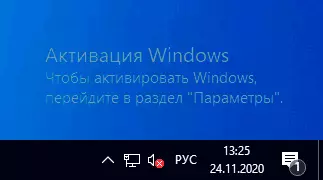
Esimene võimalus on kasutada registri redaktorit Windows 10 aktiveerimisskirjete keelamiseks. Kui olete selle meetodi juba proovinud, kuid parameetrid tagastati algse olekusse, küsitakse selle lahendus ka selles osas.
Sammud on järgmised:
- Käivitage registriredaktor: vajutage klahve WIN + R. (Win - klahvi Windowsi embleemiga), sisestage regedit. Ja vajutage ENTER.
- Mine RegistryHkey_local_machine'i tarkvara Microsoft \ Windows NT \ WorriquSpersion SoftwareProtectionplatform aktiveerimine
- Pöörake tähelepanu parameetrile Käsiraamat Redaktori akna paremal küljel. Topeltklõpsake seda ja seadke väärtus. 1.
- Tehke parameetri jaoks sama Teave.
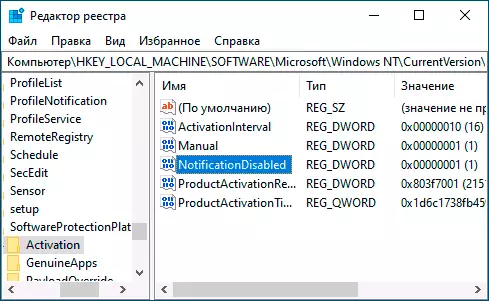
- Pärast taaskäivitamist kaob pealkiri, kuid ärge kiirustage taaskäivitamiseks: mõne aja pärast saab süsteem teie muudatused eemaldada. Sellele mitte juhtub, paremklõpsake vasakul asuva sektsiooni (kausta) aktiveerimisosa ja valige "Permissions".
- Pärast süsteemi valimist ja usaldusväärset valimist kontrollige neid lubade loendis "Ban" ja klõpsake nuppu Rakenda.
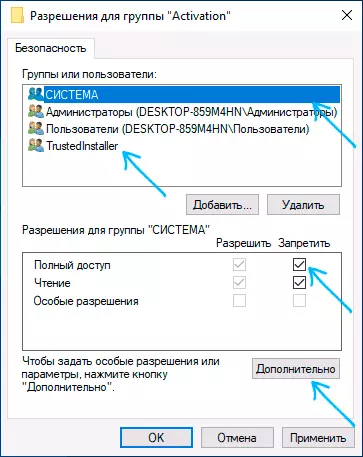
- Klõpsake nuppu "Advanced" ja järgmisel ekraanil klõpsake "Advancient" ja seejärel kinnitage "Ühendage pärand", kinnitage ja kustutage seejärel usaldusväärsete esemete esemed ja süsteem, mis võimaldab "lubada" lubada ".
- Rakendage aknad tehtud ja taaskäivitage seaded
Reg-faili loomiseks või registri muutmiseks saate kasutada ka järgmist koodi. Koodis rohkem parameetreid kui eespool kirjeldatud sammud:
Windowsi registri redaktori versioon 5.00 [HKEY_LOCAL_MACHINE \ TOHIPORT Microsoft \ Windows NT \ World Nt Currentversion \ tTeine meetod lisaks ülalkirjeldatud - keelata "Fast Check" teenus. Te saate seda teha teenuses.MSC (seadistage teenuse liik "Puuetega inimestele", rakendage ja taaskäivitage arvuti) või registri redaktoris: registri sektsioonis HKEY_LOCAL_MACHINE SYSTEM \ CURRESTOCTROLST \ Svsvc Sa peaksid parameetrit muutma Alusta. peal 4 Ja seejärel taaskäivitage arvuti.
Universaalne vesimärgi disaglerprogramm
Teine võimalus eemaldada pealkirja "Windows aktiveerimine" ekraani nurgas on kasutada lihtsat tasuta utiliidi Universal Watermark Disublar, mida saab alla laadida ametlikust saidilt https://winaero.com/download.php?view.1794 . Pärast kasulikkuse allalaadimist pakkige arhiivi lahti ja alustage UWD.EXE faili
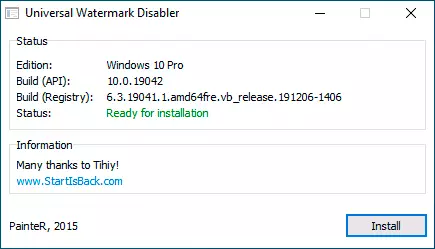
Klõpsake nuppu "Install" (Teil võib tekkida vajadus kinnitada paigaldus toetamata assamblee, tavaliselt kõik toimib) ja seejärel klõpsake "OK" väljumiseks süsteemist.
Pärast automaatset väljumist süsteemist ja sellele järgneva sisendiga ei kao see kiri alati alati, kuid kui te arvuti või sülearvuti taaskäivitate - tavaliselt kaob (kuid vastavalt minu testidele, mitte alati).
Video juhendamine
Loodan, et üks pakutud viisist osutus teie olukorra jaoks toimivaks ja töölaua nurgas aktiveerimise aktiveerimise pealkiri ei häiri.
